Réparer les programmes qui se ferment d'eux-mêmes sous Windows 10 [5 étapes]
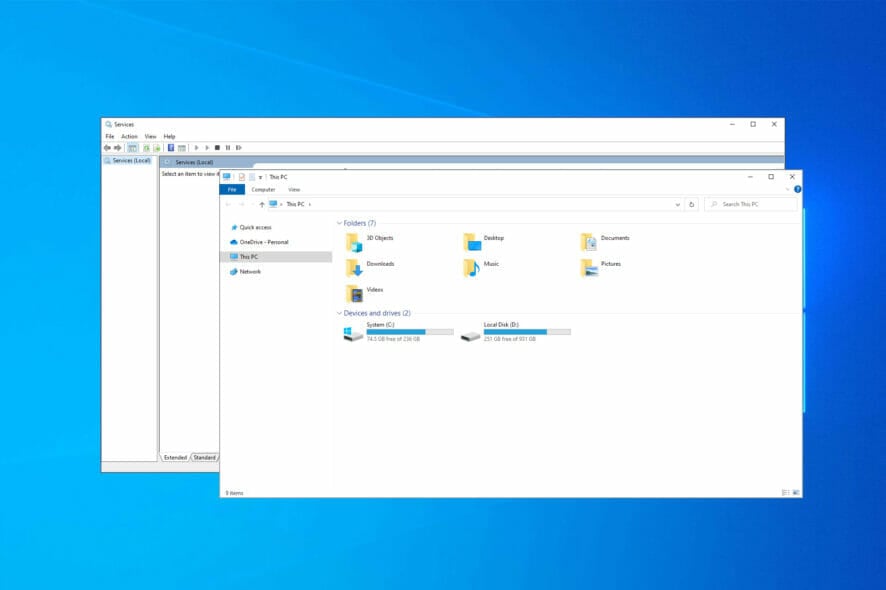 Après certaines mises à jour de Windows 10, de nombreux utilisateurs ont signalé que les applications s’ouvraient et se fermaient immédiatement.
Après certaines mises à jour de Windows 10, de nombreux utilisateurs ont signalé que les applications s’ouvraient et se fermaient immédiatement.
Lorsque les applications Windows 10 ne s’ouvrent pas, cela indique un problème plus profond qui doit être identifié et éliminé. De plus, pour beaucoup, ce sont uniquement les applications Microsoft Store qui s’ouvrent et se ferment immédiatement.
Pourquoi mes applications se ferment-elles aléatoirement ?
Voici quelques raisons pour lesquelles vous rencontrez ce problème :
- Applications tierces créant des conflits – Plusieurs applications et processus tiers se sont révélés être en conflit avec le fonctionnement du système d’exploitation et ont provoqué des plantages d’autres applications.
- Fichiers système corrompus – Une raison majeure pour laquelle des applications plantent sous Windows, et quelques analyses devraient permettre de rétablir les choses.
- Problèmes avec le profil utilisateur – Un profil utilisateur corrompu peut provoquer une série de problèmes, y compris des programmes qui se ferment eux-mêmes.
- Bugs dans la dernière version installée du système d’exploitation – Souvent, c’était un bug dans la version récemment installée du système d’exploitation qui a causé le problème. Appliquez la procédure ci-dessous pour Windows 10 ou consultez ce guide sur la façon de désinstaller une mise à jour sous Windows 11 si vous utilisez ce système d’exploitation.
Comment puis-je empêcher les applications de se fermer sous Windows ?
Essayons d’abord quelques vérifications rapides qui ont fonctionné pour les utilisateurs.
- Si c’est la première fois que vous rencontrez ce problème, redémarrez l’ordinateur. Dans de nombreux cas, il s’agissait d’un problème isolé qui ne s’est pas reproduit.
- Essayez de vous connecter avec un autre profil utilisateur, de préférence un compte administrateur.
- Vérifiez la surchauffe.
- Assurez-vous que la RAM est correctement installée.
Si ces méthodes n’ont pas fonctionné, les prochaines solutions devraient certainement le faire.
1. Désactiver et désinstaller Asus GPU Tweak
- Pour résoudre le problème de fermeture immédiate des applications Microsoft, cliquez sur l’icône dans la barre d’état système, faites un clic droit sur Asus GPU Tweak 2/3, et choisissez Fermer/Sortir.
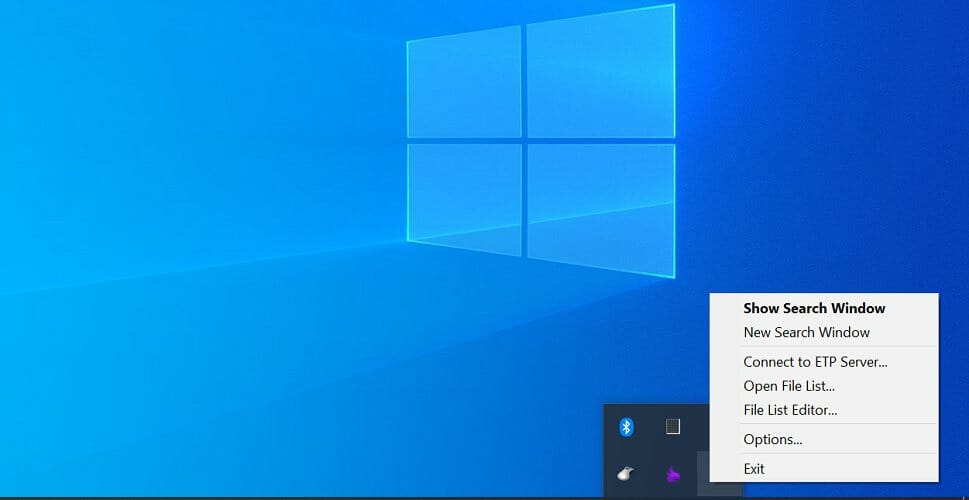
- Après l’avoir fermé, relancez une application sur votre PC et vérifiez si elle reste ouverte sans aucun problème.
Si le problème semble avoir disparu, vous devriez désinstaller Asus GPU Tweak.
Désinstaller Asus GPU Tweak
-
Appuyez sur Windows + R pour ouvrir Exécuter, tapez appwiz.cpl dans le champ de texte, et cliquez sur OK.
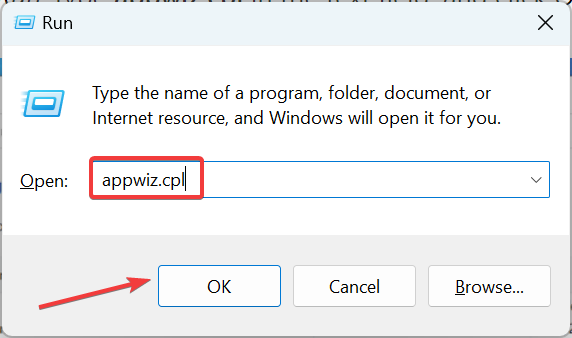
- Localisez l’application Asus Tweak GPU et cliquez sur Désinstaller.
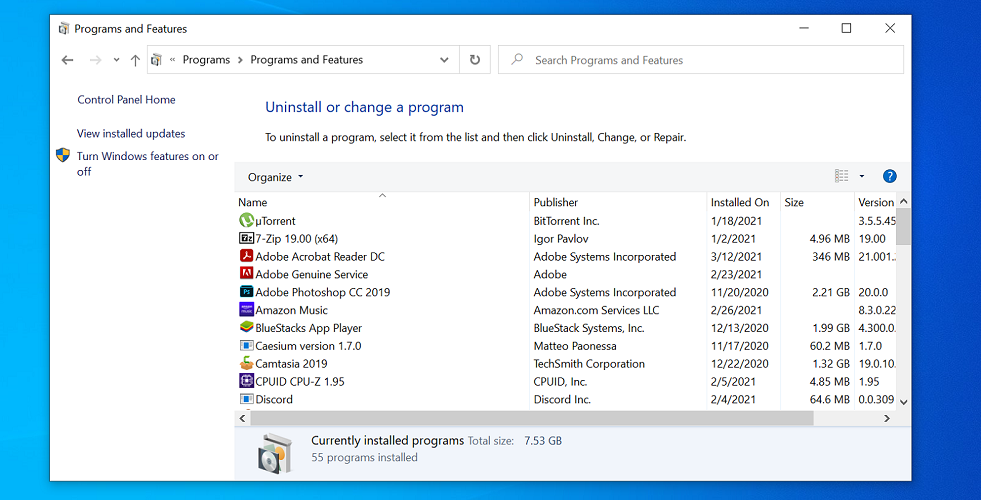
- Suivez les instructions à l’écran pour compléter le processus.
- Une fois la désinstallation terminée, redémarrez l’ordinateur.
L’application Asus GPU Tweak a été signalée comme étant en conflit avec d’autres applications Windows, et à cause de cela, votre jeu s’ouvre et se ferme immédiatement sous Windows 10.
Gardez à l’esprit que d’autres applications peuvent également causer ce problème, donc vous pourriez également avoir à les supprimer. Pour vous assurer qu’une application est complètement supprimée, nous suggérons d’utiliser un utilitaire dédié tel que CCleaner.
CCleaner est un outil qui se spécialise dans le nettoyage des fichiers indésirables, la recherche et la désinstallation d’applications anciennes et inutilisées, et la recherche approfondie d’autres erreurs sur votre ordinateur.
2. Désactiver les applications de démarrage
-
Pour résoudre le problème de fermeture immédiate des applications Office après leur ouverture, appuyez sur Ctrl + Shift + Esc pour ouvrir le Gestionnaire des tâches, et allez dans l’onglet Démarrage.
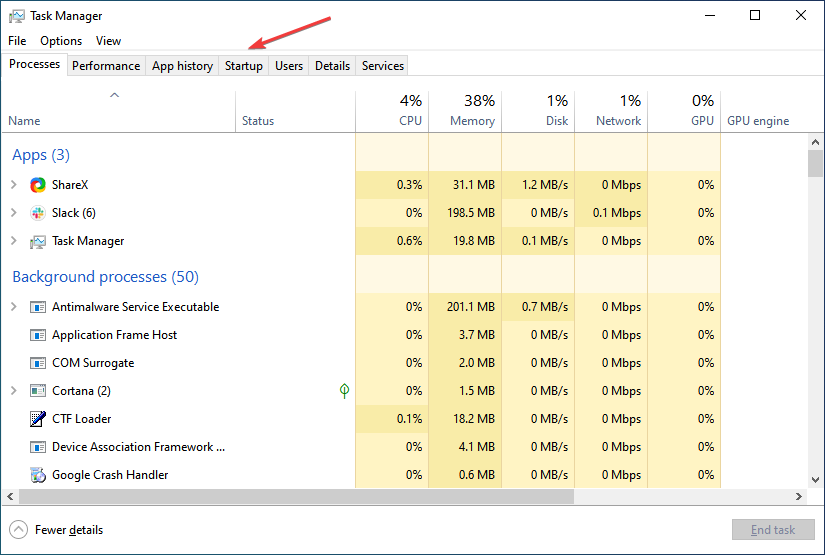
-
Localisez chaque programme qui indique Activé sous la colonne État, sélectionnez-le, puis cliquez sur Désactiver.
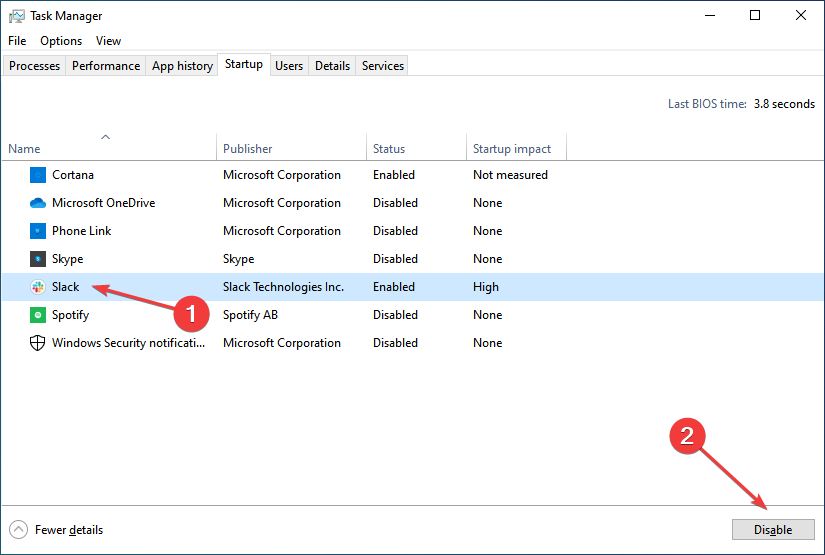
- Une fois terminé, redémarrez l’ordinateur.
Si les applications Windows 10 s’ouvrent et se ferment immédiatement au démarrage, il pourrait s’agir de l’une des autres applications de démarrage qui a causé le problème. Donc, désactivez chacune d’elles et vérifiez si le problème est résolu.
3. Démarrer en mode sans échec
Le mode sans échec vous fournirait un environnement optimal pour résoudre le problème.
-
Appuyez sur Windows + I * pour ouvrir Paramètres*, puis cliquez sur Mise à jour et sécurité.
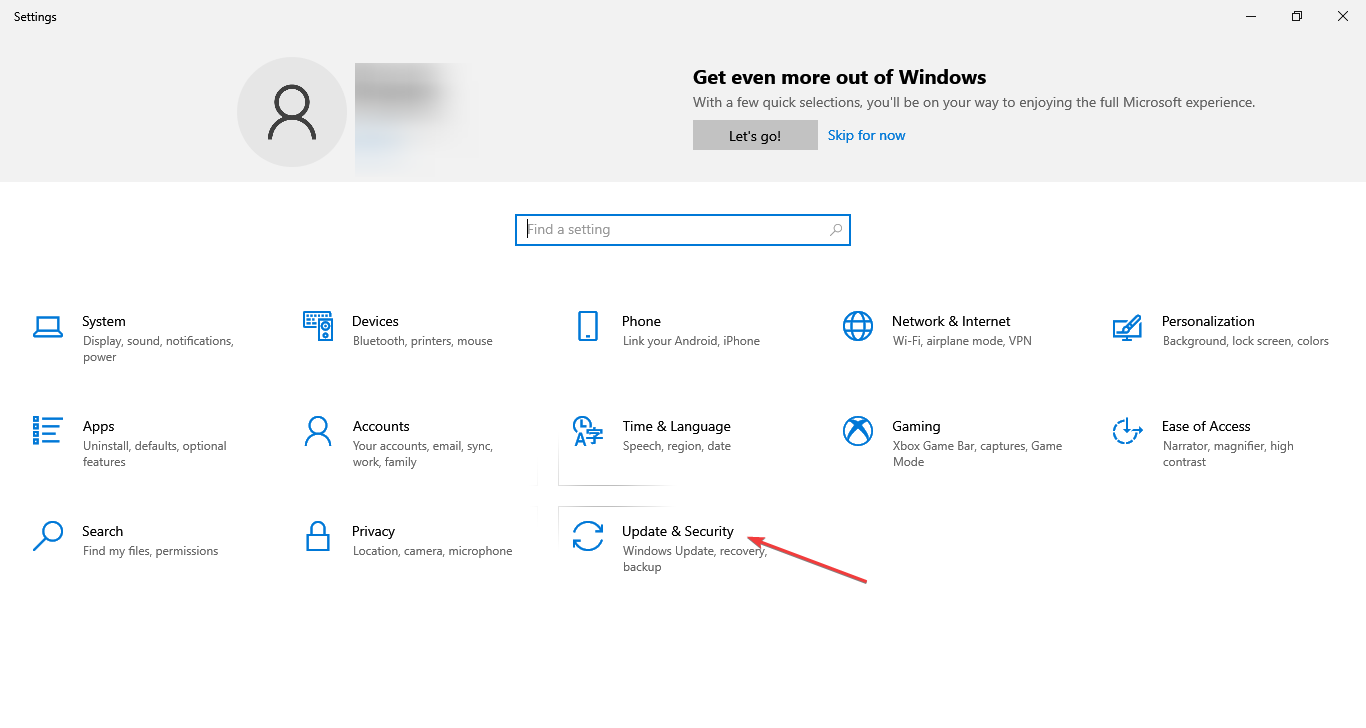
-
Appuyez sur Windows + I * pour ouvrir Paramètres*, puis cliquez sur Mise à jour et sécurité.
-
Accédez à l’onglet Récupération, et cliquez sur le bouton Redémarrer maintenant sous Démarrage avancé.

-
Accédez à l’onglet Récupération, et cliquez sur le bouton Redémarrer maintenant sous Démarrage avancé.
- Cliquez sur Déboguer.
-
Sélectionnez Options avancées.
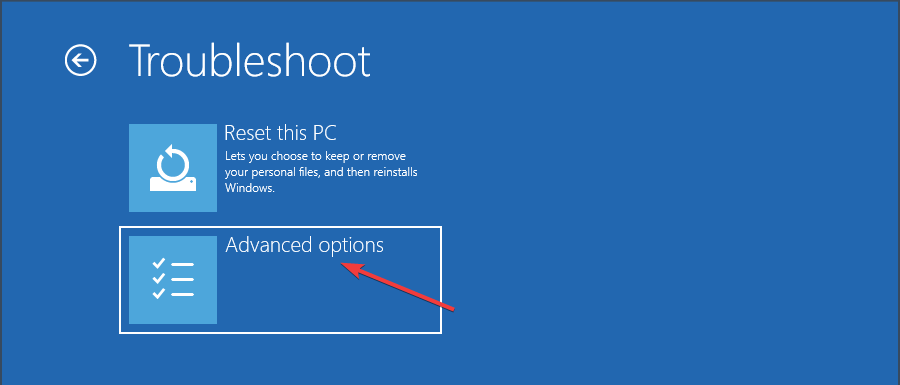
-
Sélectionnez Options avancées.
-
Maintenant, choisissez Paramètres de démarrage.
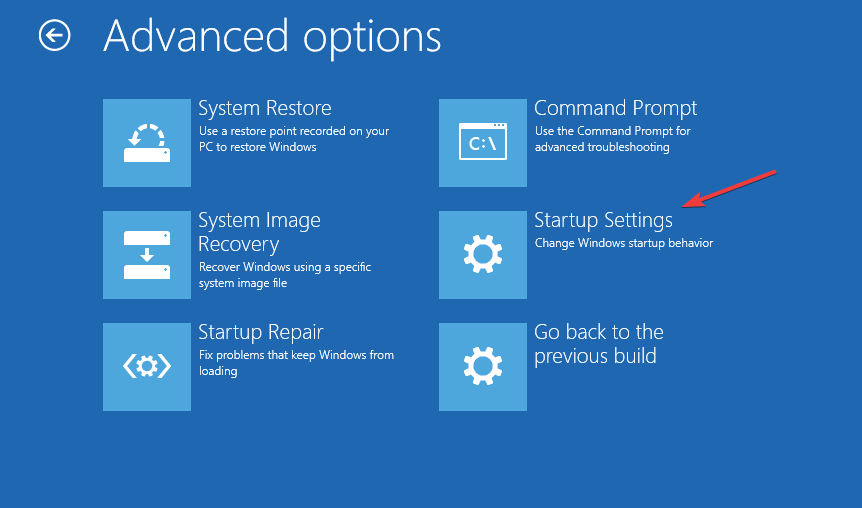
-
Maintenant, choisissez Paramètres de démarrage.
-
Cliquez sur le bouton Redémarrer.
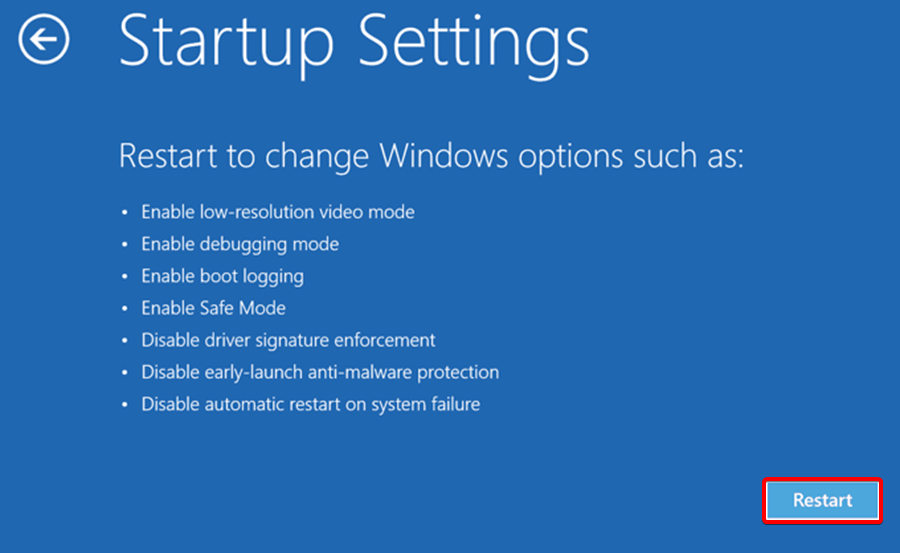
-
Cliquez sur le bouton Redémarrer.
-
Vous trouverez maintenant plusieurs options de démarrage. Appuyez sur 4 - 6 ou F4 - F6 pour démarrer en mode sans échec souhaité.
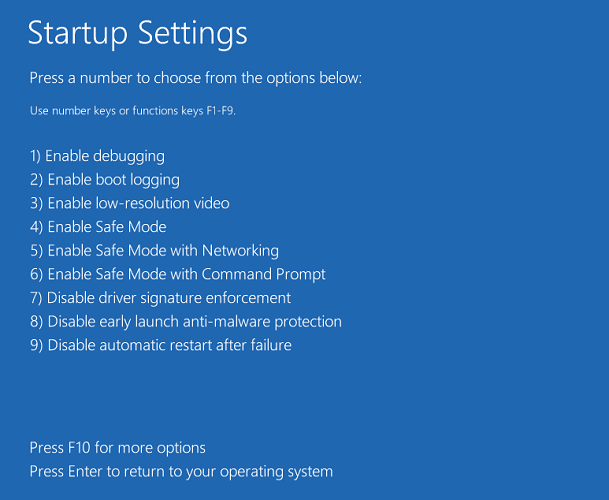
-
Vous trouverez maintenant plusieurs options de démarrage. Appuyez sur 4 - 6 ou F4 - F6 pour démarrer en mode sans échec souhaité.
Une fois en mode sans échec, lancez n’importe quelle application sur votre PC et vérifiez si le problème de fermeture automatique des programmes sous Windows 7/10/11 a disparu.
De plus, vous pouvez également désinstaller en toute sécurité l’application problématique causant l’erreur en mode sans échec si cela n’était pas possible auparavant. En savoir plus sur ce sujet
- Les jeux Windows 11 se bloquent/gèlent ? Essayez ces solutions.
- RÉPARER : L’application Paramètres se bloque sous Windows 11.
- Le Microsoft Store se ferme immédiatement après son ouverture [GUIDE COMPLET].
4. Désinstaller la dernière mise à jour de Windows
-
Pour résoudre le problème des applications Windows 10 qui s’ouvrent et se ferment immédiatement, appuyez sur Windows + I pour ouvrir Paramètres, puis cliquez sur Mise à jour et sécurité.
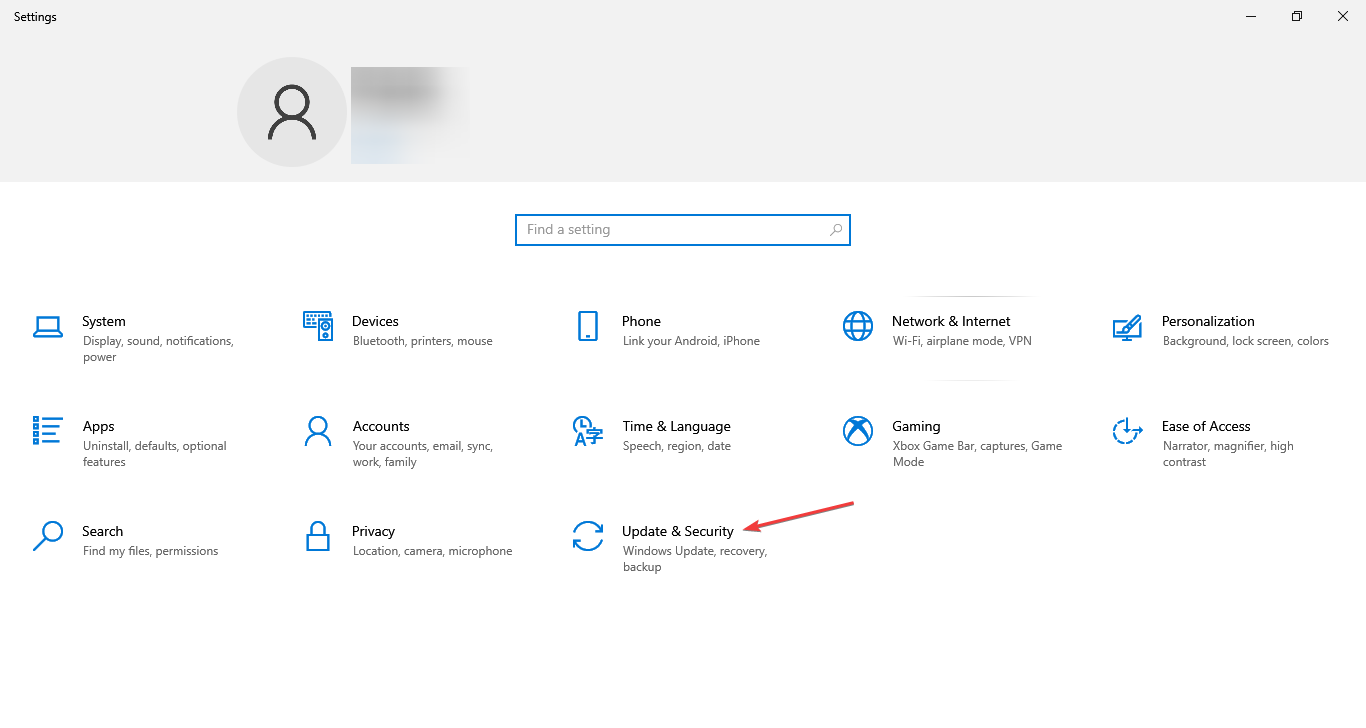
-
Cliquez sur Afficher l’historique des mises à jour.
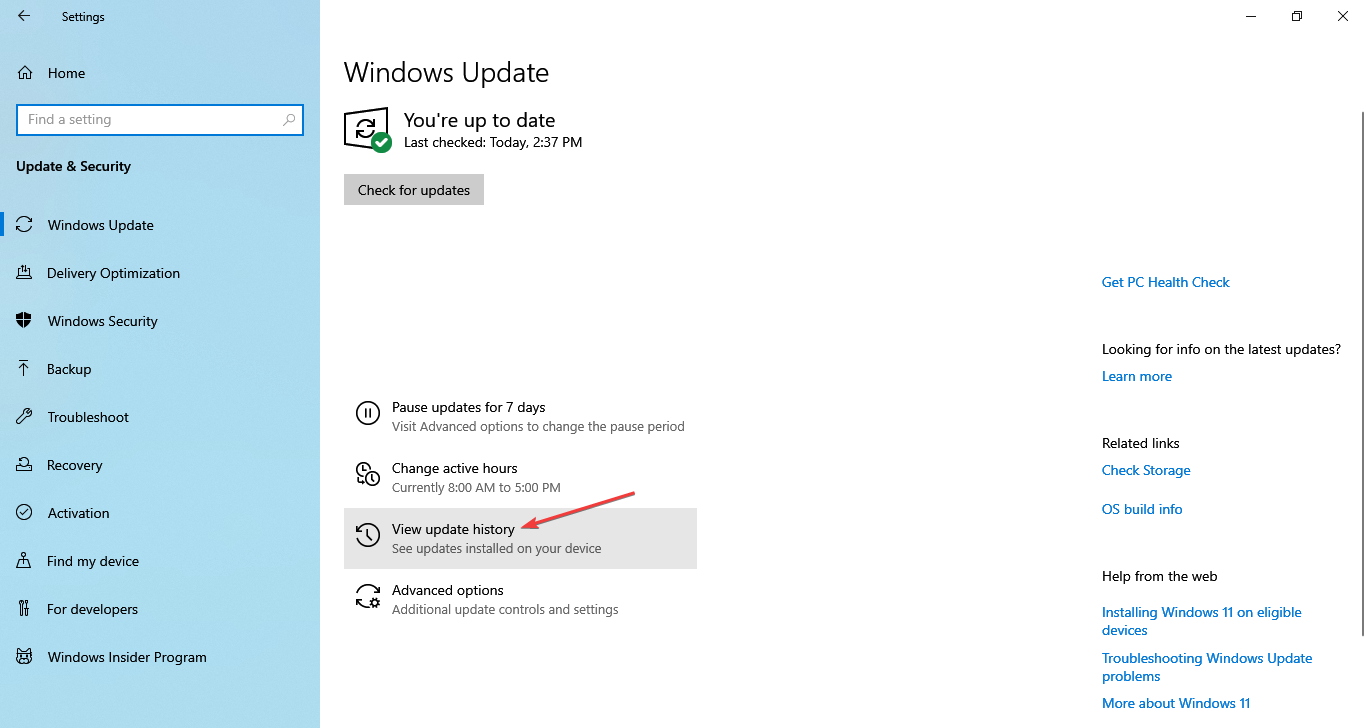
-
Choisissez Désinstaller des mises à jour.
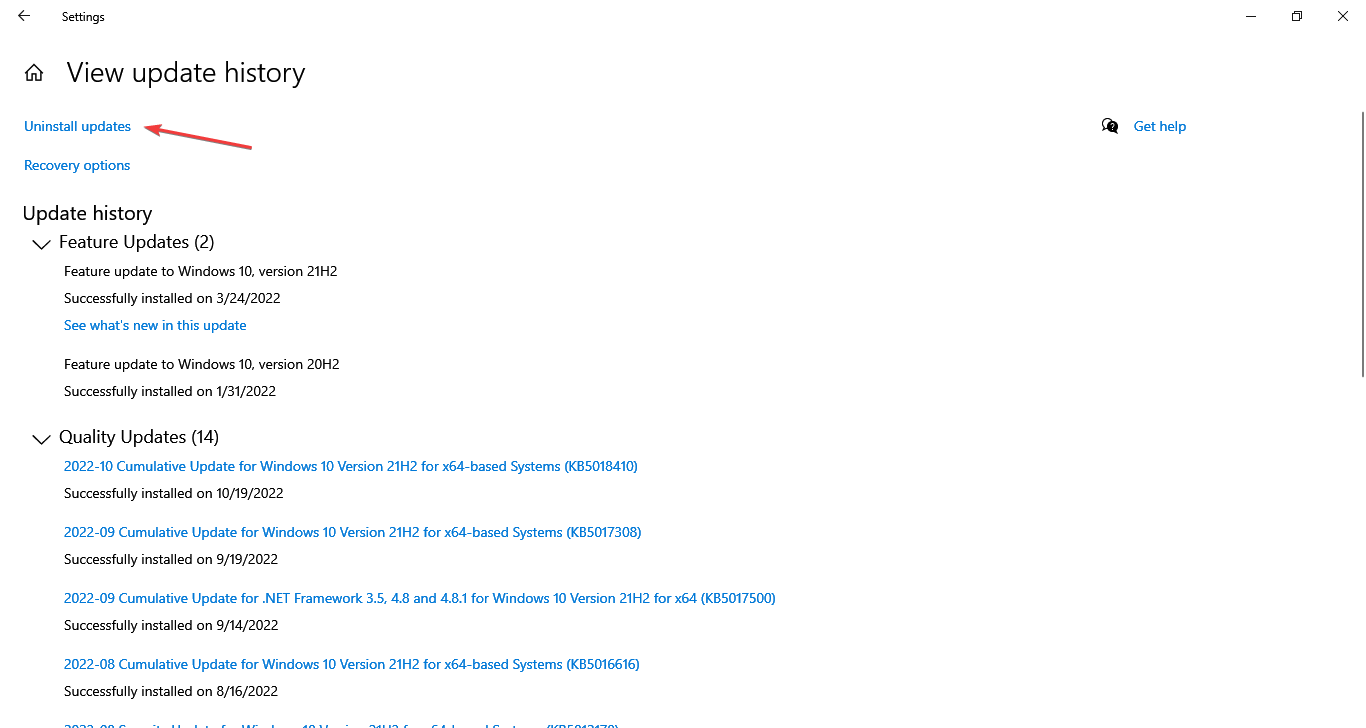
-
Maintenant, sélectionnez la dernière mise à jour installée, puis cliquez sur Désinstaller.
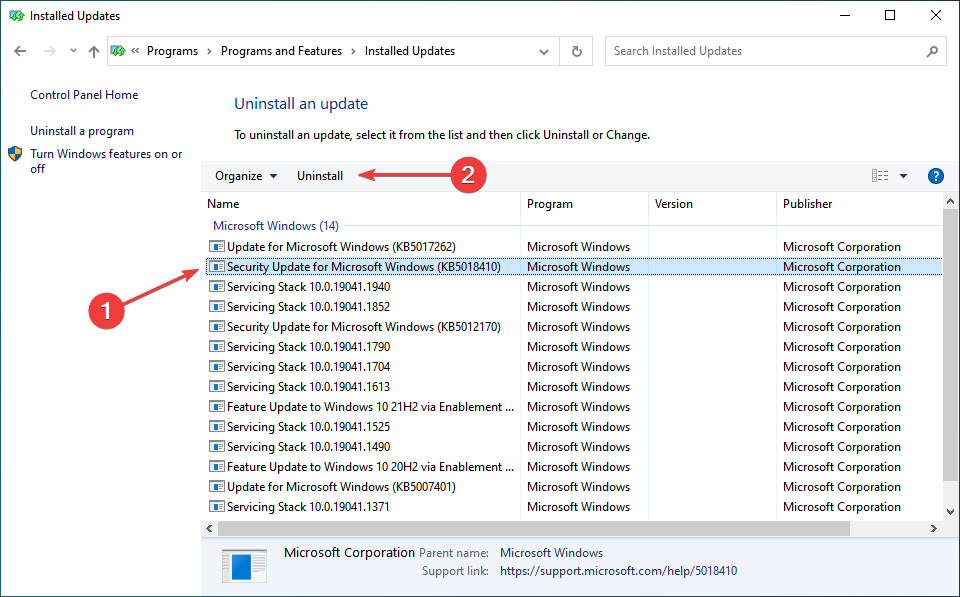
- Cliquez sur Oui dans l’invite de confirmation.
Notez que vous devrez désactiver les mises à jour de Windows 10 pour empêcher celles-ci d’être installées automatiquement jusqu’à ce qu’une nouvelle version avec un correctif soit publiée. Et une fois qu’elle sera disponible, allez-y et installez-la.
5. Réinstaller Windows
Lorsque rien d’autre ne fonctionne, vous n’avez d’autre choix que de réinstaller Windows 10. Nous vous recommandons de créer une clé USB bootable en utilisant Rufus, puis d’installer le système d’exploitation par le biais de celle-ci.
Une installation propre est généralement le meilleur choix puisque de nouveaux fichiers Windows sont installés et que tout sur le PC est nettoyé. Pour la plupart des utilisateurs, réinstaller Windows 10 est ce qui finit par résoudre le problème lorsque les applications s’ouvrent et se ferment immédiatement.
Alternativement, si un virus ferme automatiquement les programmes, consultez comment récupérer votre ordinateur après une infection par un logiciel malveillant.
Voilà toutes les solutions dont vous aurez jamais besoin pour éliminer le problème, et cela devrait certainement être corrigé maintenant.
De plus, trouvez les meilleurs logiciels à installer sur Windows 10 et améliorer votre efficacité au travail.
Si les solutions de ce guide vous ont aidé à résoudre le problème, faites-le nous savoir dans les commentaires ci-dessous.













